Bu Siteye Ulaşılamıyor Sorunu Nasıl Giderilir?
Bu Siteye Ulaşılamıyor Sorunu birçok kullanıcının sık yaşadığı bir sorun diyebiliriz. Bu hata genellikle tüm tarayıcılarda çerezlerin bozulması yada cache sebebiyle yaşanmaktadır. Bu hata ile karşılaşan kullanıcılar hatayı nasıl giderebileceklerini bilmemekteler. Bizde bu içeriğimizde bunun çözümünü anlatacağız.
Bu içeriğimizde “Google Chrome bu siteye ulaşılamıyor hatası nasıl çözülür?” ve “Microsoft Edge bu siteye ulaşılamıyor hatasının çözümü nedir?” gibi soruların cevaplarını paylaşacağız. Rehber yazımız sonrasında yaşanılan bu sorunu tamamen çözebileceksiniz. Peki, bu hata için ne yapılması veya neler kontrol edilmesi gerekiyor?
Bu Siteye Ulaşılamıyor Sorunu Nasıl Çözülür? 🚀
Chrome bu siteye ulaşılamıyor sorunu ile karşı karşıya kaldığınız da aşağıdaki çözüm yollarını deneyebilirsiniz. Bu çözüm yollarını deneyerek yaşadığınız sorunu çözebilirsiniz.
- IP adresinizi sıfırlayabilirsiniz
- Önbellek ve çerezleri temizleyebilirsiniz
- Tarayıcı ayarlarını sıfırlayabilirsiniz
- Tarayıcı versiyonunu güncelleyebilirsiniz
- Modemi kapatıp tekrardan açın
➡️ 1. IP Adresinizi Sıfırlayabilirsiniz
Siteye ulaşılamıyor sorunu çözmek için IP adresinizi sıfırlayabilirsniz. Bu noktada sıfırlama işlemlerini nasıl yapacağınızı bilmiyorsanız aşağıdaki adımları takip edebilirsiniz.
- Windows + X tuşlarına basarak “Windows PowerShell” komutunu yönetici olarak çalıştırın.
- Hemen ardından aşağıdaki komutları sırasıyla yazın
- ipconfig /release
- ipconfig /all
- ipconfig /flush
- ipconfig /renew
- netsh int ip reset
- netsh winsock reset
Yukarıdaki komutlar sayesinde bu siteye ulaşılamıyor sorunu çözüme kavuşturabilirsiniz. Komutlar sayesinde IP adresinizi yenileyebilir bu sorunu çözebilirsiniz. Bunun haricinde deneyebileceğiniz birçok yöntem mevcut. Bu yöntemleri de içeriğimizin devamında paylaşacağız.
➡️2. Önbellek ve çerezleri temizleyebilirsiniz
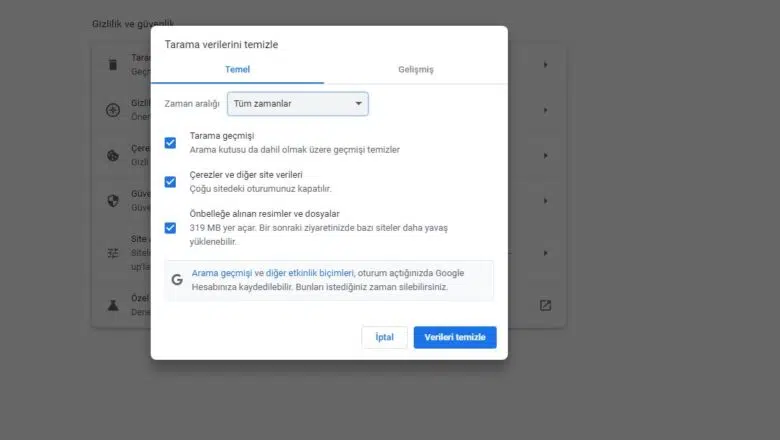
Bu noktada önbellek ve çerezleri temizleme işlemleri yapabilirsiniz. Bunu da aşağıdaki adımlar sayesinde uygulayabilirsiniz. Bunları denemek için öncelikle tarayıcıyı açmalısınız.
- Google Chrome tarayıcısını açtıktan sonra CTRL + Shift + Delete kombinasyonlarına basarak geçmiş temizleme ekranını açın.
- Burada zaman aralığını “Tüm zamanlar” olarak seçin.
- Alt tarafta yer alan “Tanımlama bilgileri ve diğer siteleri” ve “Önbelleğe alınan görüntüler ve dosyalar” seçeneklerini seçin.
- Bu seçenekleri seçtikten sonra “Şimdi temizle” butonuna basarak temizleme işlemini yapın.
Yukarıdaki işlem sayesinde Chrome veya Opera gibi tarayıcılarda temizleme işlemlerini yapmış olacaksınız. Bu yöntem sonrasında da tekrardan internet sitelerine girmeyi deneyebilirsiniz. Bu yöntem sayesinde sorununuz çözülmüş olabilir.
➡️3. Tarayıcı ayarlarını sıfırlayabilirsiniz
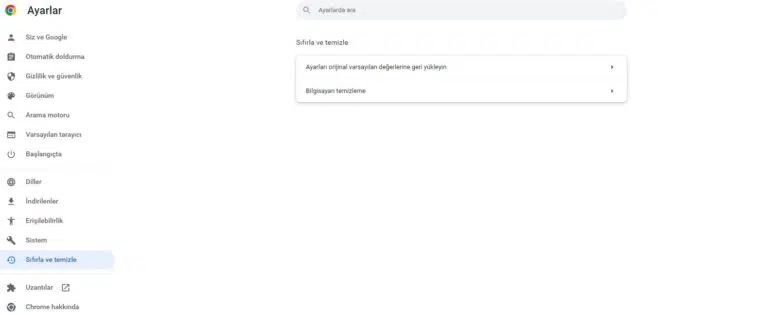
Bu siteye ulaşılamıyor sorunu için sırada tarayıcı ayarlarını sıfırlama seçeneğimiz yer alıyor. Bu noktada ayarları komple sıfırlayarak yaşadığınız soruna çözüm bulabilirsiniz. Bunun haricinde deneyebileceğiniz farklı yollar da bulunuyor.
- Tarayıcıyı açtıktan sonra arama adresine “chrome://settings” yazın ve enterlayın.
- Sol tarafta yer alan “Sıfırla ve Temizle” seçeneğini göreceksiniz.
- Bu seçenek üzerinden tarayıcı ayarlarını tamamen fabrika ayarlarına döndürebilirsiniz.
➡️4. Tarayıcı versiyonunu güncelleyin
Tarayıcı versiyonlarını kontrol etmek de yukarıdaki işlemler gibi diyebiliriz. Burada da aynı kombinasyon üzerinden ayarları açın ve sol tarafta yer alan “Chrome hakkında” sekmesine tıklayın. Burada karşınıza güncel versiyon çıkacaktır. Tabi yeni bir versiyon olduğu zaman burada “Güncelle” butonu yer alacaktır. Bu buton üzerinden versiyonu yükseltebilirsiniz.
➡️5. Modemi kapatıp tekrardan açın
Bu siteye ulaşılamıyor hatası aldığınız zaman deneyebileceğiniz bir diğer yöntem ise modemi kapatıp açmaktır. Burada normal olarak kapatmaktan bahsetmiyoruz. Burada modemin elektriğini komple kesmenizden bahsediyoruz. Bu şekilde kapatıp tekrardan açtığınız da modemin IP adresi değişecektir.
Modemi kapatıp tekrardan açtığınız da sorun hala devam ediyorsa modemi sıfırlayabilirsiniz. Bunu nasıl yapacağınızı bilmiyorsanız teknobh.com/modem-resetleme/ adlı içeriğimizi ziyaret edebilirsiniz. Bu içeriğimizde yapılması gereken tüm adımları paylaştık.
Bu yazımızda birçok kullanıcı tarafından merak edilen “Chrome bu siteye ulaşılamıyor hatası nasıl çözülür?” ve “Microsoft Edge bu siteye ulaşılamıyor hatasının çözümü nedir?” sorularını cevapladık. Bunun haricinde içeriğimizde bu siteye ulaşılamıyor sorunu hakkında detaylar da paylaştık. Konuyla ilgili merak ettiğiniz veya kafanıza takılan başka sorun varsa yorumlar kısmından bizlerle paylaşabilirsiniz.
Sıkça Sorulan Sorular (SSS) 📌
Bu siteye ulaşılamıyor sorunu Windows 10 | Windows 7
Öncelikle tarayıcı ayarlarını sıfırlayabilirsiniz. Bu yöntem sayesinde yaşadığınız sorunu çözebilirsiniz.
Bu siteye ulaşılamıyor sorunu Android
Android cihazlarınızda bu sorunu yaşadığınız taktirde tarayıcı geçmişini temizlemelisiniz. Bunun haricinde mobil veri bağlantısından internetinizi kontrol etmelisiniz.
Bağlantı sıfırlandı hatası nasıl düzeltilir?
Bağlantı sıfırlandı hatası için internet bağlantınızı kontrol etmelisiniz. Öncelikle herhangi bir siteye giriş yapabiliyor musunuz kontrol etmelisiniz.
Bu siteye ulaşılamıyor bağlantı sıfırlandı hatası nasıl çözülür?
Yaşadığınız bu sorun için içeriğimizdeki yöntemleri deneyebilirsiniz. Bu yöntemler sonrasında bağlantı sıfırlandı hatasını çözülecektir.




